 Tutorial perisian
Tutorial perisian
 aplikasi mudah alih
aplikasi mudah alih
 Bagaimana untuk melaraskan sensitiviti tetikus dalam sistem Windows
Bagaimana untuk melaraskan sensitiviti tetikus dalam sistem Windows
Bagaimana untuk melaraskan sensitiviti tetikus dalam sistem Windows
Editor PHP Xigua berkongsi cara melaraskan sensitiviti tetikus dalam sistem Windows. Apabila menggunakan komputer, tetapan sensitiviti tetikus secara langsung mempengaruhi kelancaran dan keselesaan operasi. Dengan tetapan mudah, anda boleh melaraskan sensitiviti tetikus untuk menjadikan operasi lebih lancar. Seterusnya, kami akan memperkenalkan kaedah pelarasan khusus untuk membantu anda melaraskan kepekaan tetikus dengan mudah dalam sistem Windows dan meningkatkan pengalaman pengendalian anda.

Cara melaraskan sensitiviti tetikus
Jawapan: [Ikon Mula]-[Tetapan]-[Peranti]-[Tetikus]-[Kelajuan Kursor].
Langkah khusus:1 Mula-mula, selepas kami menghidupkan komputer, klik [ikon Mula] di sudut kiri bawah, dan kemudian dalam kotak dialog pop timbul, kami klik [Tetapan]; . . Kemudian dalam halaman tetapan peranti, terdapat Bluetooth dan Untuk peranti lain, pencetak dan pengimbas, tetikus, input, dan lain-lain, kita klik [Mouse];
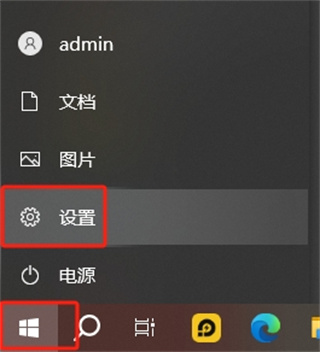
4. Selepas klik terakhir, kita hanya perlu untuk menggerakkan [Kelajuan Kursor]
untuk melaraskan kepekaan tetikus boleh meningkatkan sensitiviti, bergerak ke kiri boleh mengurangkan kepekaan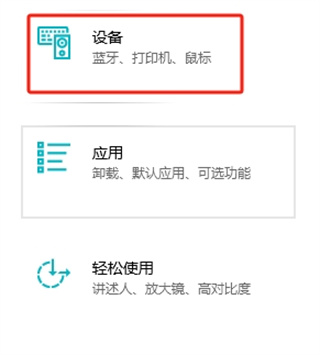
Atas ialah kandungan terperinci Bagaimana untuk melaraskan sensitiviti tetikus dalam sistem Windows. Untuk maklumat lanjut, sila ikut artikel berkaitan lain di laman web China PHP!

Alat AI Hot

Undress AI Tool
Gambar buka pakaian secara percuma

Undresser.AI Undress
Apl berkuasa AI untuk mencipta foto bogel yang realistik

AI Clothes Remover
Alat AI dalam talian untuk mengeluarkan pakaian daripada foto.

Stock Market GPT
Penyelidikan pelaburan dikuasakan AI untuk keputusan yang lebih bijak

Artikel Panas

Alat panas

Notepad++7.3.1
Editor kod yang mudah digunakan dan percuma

SublimeText3 versi Cina
Versi Cina, sangat mudah digunakan

Hantar Studio 13.0.1
Persekitaran pembangunan bersepadu PHP yang berkuasa

Dreamweaver CS6
Alat pembangunan web visual

SublimeText3 versi Mac
Perisian penyuntingan kod peringkat Tuhan (SublimeText3)
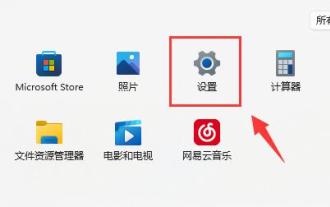 Bagaimana untuk melaraskan sensitiviti tetikus dalam sistem Windows 11
Mar 28, 2024 pm 03:02 PM
Bagaimana untuk melaraskan sensitiviti tetikus dalam sistem Windows 11
Mar 28, 2024 pm 03:02 PM
Dalam sistem pengendalian Windows 11, tetapan sensitiviti tetikus yang munasabah adalah penting untuk meningkatkan pengalaman pengendalian pengguna dan kecekapan kerja. Terutamanya apabila menggunakan komputer untuk jangka masa yang lama untuk bekerja, belajar atau bermain permainan, kelajuan tindak balas tetikus yang selesa dan lancar membantu mengurangkan keletihan dan meningkatkan ketepatan. Apabila anda merasakan bahawa tetikus bergerak pada skrin terlalu cepat atau terlalu perlahan, yang tidak memenuhi tabiat pengendalian peribadi anda, anda boleh melaraskan sensitiviti tetikus melalui tetapan sistem yang mudah. Berikut akan memberi anda langkah pelarasan terperinci, mari lihat. Kaedah pelarasan 1. Klik Mula dalam bar tugas di sudut kiri bawah, dan kemudian klik "Tetapan" dalam senarai menu. 2. Selepas memasukkan antara muka baharu, klik pilihan "Bluetooth dan peranti lain" di lajur kiri. 3. Kemudian klik "Tetikus" di sebelah kanan. 4
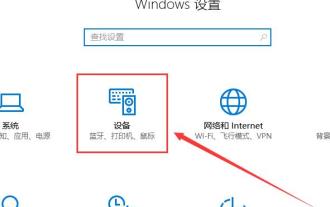 Tutorial terperinci tentang cara melaraskan sensitiviti tetikus dalam win10
Jan 11, 2024 pm 08:30 PM
Tutorial terperinci tentang cara melaraskan sensitiviti tetikus dalam win10
Jan 11, 2024 pm 08:30 PM
Apabila menggunakan komputer, tetikus adalah peranti satu klik yang sangat diperlukan, tetapi ramai pengguna tidak tahu bagaimana untuk melaraskan kepekaan tetikus Datang dan lihat tutorial terperinci ~ Bagaimana untuk menyesuaikan sensitiviti tetikus dalam Win10 Detailed tutorial: 1. Masukkan tetapan daripada menu mula, dan kemudian pilih peranti. 2. Kemudian kami membuka "Pilihan Tetikus Lain" dalam tab "Tetikus". 3. Kemudian kita beralih ke lajur "Pilihan Penunjuk" dan kita boleh melaraskan kelajuan bergerak penunjuk tetikus. 4. Selepas selesai pemilihan, jangan lupa klik Apply dan OK.
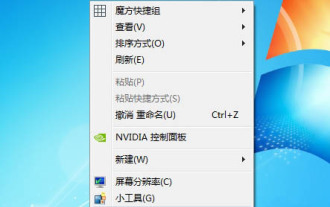 Analisis penuh kaedah dan langkah pelarasan sensitiviti tetikus Win7
Dec 26, 2023 pm 03:04 PM
Analisis penuh kaedah dan langkah pelarasan sensitiviti tetikus Win7
Dec 26, 2023 pm 03:04 PM
Ramai pengguna kepekaan tetikus Windows 7 tidak tahu bagaimana untuk menetapkannya, di mana untuk menetapkannya, dsb. Mereka mahu melaraskan kelajuan tetikus sesuka hati, tetapi mereka tidak dapat mencari tempat tetapan Apa yang perlu saya lakukan? butiran berikut. Cara melaraskan sensitiviti tetikus dalam Windows 7: 1. Klik kanan pada ruang kosong pada desktop dan pilih "Peribadikan (R)" dalam menu timbul. 2. Dalam halaman pemperibadian, pilih "Tukar penunjuk tetikus". 3. Selepas membuka tetingkap, cari "Pilihan Penunjuk" di bahagian atas halaman dan tetapkannya Selepas tetapan selesai, klik Guna.
 Bagaimana untuk melaraskan sensitiviti tetikus dalam win11
Jul 02, 2023 pm 05:49 PM
Bagaimana untuk melaraskan sensitiviti tetikus dalam win11
Jul 02, 2023 pm 05:49 PM
Bagaimana untuk menyesuaikan sensitiviti tetikus dalam win11? Kepekaan pergerakan tetikus juga penting untuk pengalaman komputer kita, terutamanya semasa bermain permainan. Dalam tutorial ini, editor akan mengajar anda bagaimana untuk melaraskan kelajuan tetikus dalam Win11 Jika anda ingin menetapkan semula kelajuan tetikus, ramai rakan tidak tahu bagaimana untuk melakukannya secara terperinci pemacu C dalam Win11 Jika anda berminat, ikuti editor dan lihat di bawah! Cara melaraskan kelajuan tetikus dalam Win11: 1. Pertama, klik kanan pada bar tugas kosong dan buka tetapan bar tugas. 2. Kemudian pergi ke tetapan Bluetooth dan peranti lain dalam lajur kiri. 3. Kemudian klik pada pilihan tetikus komputer. 4. Kelajuan penunjuk tetikus seret terakhir
 Bagaimana untuk melaraskan sensitiviti tetikus dalam sistem Windows
Feb 28, 2024 am 11:10 AM
Bagaimana untuk melaraskan sensitiviti tetikus dalam sistem Windows
Feb 28, 2024 am 11:10 AM
Kepekaan tetikus komputer Windows merujuk kepada kelajuan penunjuk tetikus bergerak pada skrin. Bagi pengguna, tetapan sensitiviti tetikus harus dilaraskan mengikut tabiat penggunaan peribadi dan perlu mencapai pengalaman dan ketepatan penggunaan yang lebih baik. Walau bagaimanapun, ramai pengguna masih tidak tahu bagaimana untuk menetapkan pelarasan Dalam artikel ini, editor laman web ini akan memperkenalkan kepada anda bagaimana untuk menetapkan sensitiviti tetikus komputer. Bagaimana untuk melaraskan sensitiviti tetikus? Jawapan: [Ikon Mula]-[Tetapan]-[Peranti]-[Tetikus]-[Kelajuan Kursor]. Langkah-langkah khusus: 1. Mula-mula, kita hidupkan komputer dan klik [ikon Mula] di sudut kiri bawah, dan kemudian dalam kotak dialog pop timbul, kita klik [Tetapan] 2. Kemudian kita boleh melihat tetapan dalam halaman tetapan.
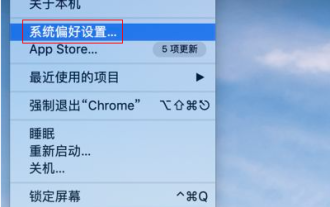 Bagaimana untuk menetapkan kepekaan tetikus pada sistem Mac - Bagaimana untuk menetapkan sensitiviti tetikus pada sistem Mac
Mar 19, 2024 pm 12:13 PM
Bagaimana untuk menetapkan kepekaan tetikus pada sistem Mac - Bagaimana untuk menetapkan sensitiviti tetikus pada sistem Mac
Mar 19, 2024 pm 12:13 PM
Baru-baru ini, beberapa rakan telah berunding dengan editor tentang cara menetapkan kepekaan tetikus pada sistem Mac Berikut akan membawakan kepada anda kaedah menetapkan kepekaan tetikus pada sistem Mac. Rakan yang memerlukan boleh datang dan mengetahui lebih lanjut. Langkah 1: Pada desktop sistem Mac, klik ikon Apple di penjuru kiri sebelah atas dan pilih Keutamaan Sistem untuk masuk. Langkah 2: Masukkan antara muka keutamaan sistem dan klik tetikus untuk masuk. Langkah 3: Pada halaman tetikus, seret bar skrol kelajuan penjejakan ke kiri dan kanan untuk melaraskan.
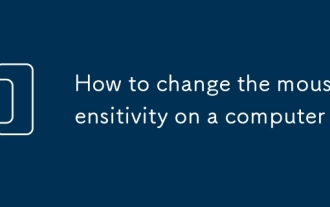 Cara mengubah kepekaan tetikus di komputer
Aug 28, 2025 am 09:33 AM
Cara mengubah kepekaan tetikus di komputer
Aug 28, 2025 am 09:33 AM
ToadjustmouseSensitivityonWindows, gotoSettings> Bluetooth & Devices> Mouse, ClickAdditionalMouseSettings, thenunderPointerOptions, MoveThemoTionsLiderTodesiredSpeedAndoptionAnableNhancePointerPision, ClickingApply> OK.2.onmacation, Opensystem
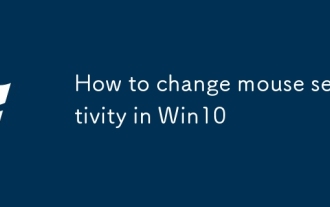 Cara Mengubah Kepekaan Tetikus di Win10
Sep 19, 2025 am 05:49 AM
Cara Mengubah Kepekaan Tetikus di Win10
Sep 19, 2025 am 05:49 AM
ToadjustmousePointersPeedInwindows10, gotoSettings> peranti> tetikus> tambahanMouseOptions, thenmodifyThePointersPeedsLiderUnderPointerOptions.Alternative, useControlPanelformorecontrol, editthemouseSensitivityRegistryRalueValue, Orusethird-Partytoolsl





